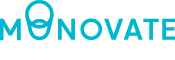MONOVATEの製品カタログは、WEB上で閲覧できる「デジタルカタログ」と、ご請求いただくとお手元に届く「紙カタログ」の2種類をご用意しています。
ここでは、デジタルカタログを閲覧するうえでの便利な機能をいくつかご紹介します。
デジタルカタログを開く手順
製品カタログページにある「デジタルカタログ」ボタンをクリックします。
次に表示されたページの右上にある「HTML版でブックを開く」をクリックすると、デジタルカタログが開きます。
便利な機能はタブの中に
デジタルカタログの右下や左上にタブがあります。その中に様々なツールがあります。
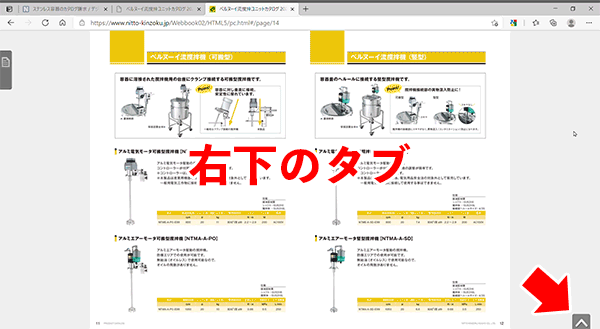
ページを移動する
ページの右端あたりをクリックすると、ページがめくれて次のページに移動します。
前のページに戻りたい場合は、左端のあたりをクリックしてください。
キーボードの矢印キーでも同様の操作が可能です。
また、右下のタブ内からはページ数を指定して移動することができます。
左上のタブ内にある「サムネイル」では、サムネイルを見ながらご希望のページへ移動できます。
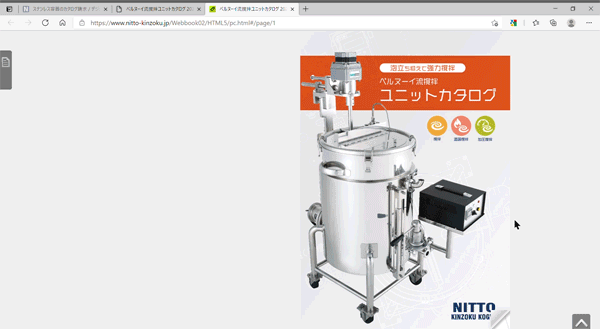
ページを印刷する
ページをPDFで保存する(カタログのPDFデータをダウンロードする)
右下のタブ内にある![]() アイコンをクリックしてご希望の印刷範囲を選択すると、印刷の設定画面が表示されます。
アイコンをクリックしてご希望の印刷範囲を選択すると、印刷の設定画面が表示されます。
プリンターや用紙サイズ、レイアウト(印刷の向き)などを確認して印刷してください。
PDFデータで保存したいときは、印刷の設定画面の「送信先」もしくは「プリンター」などの紙に印刷するときにプリンターを選択する項目にて、プリンターではなく「PDFに保存」または「PDFとして保存」を選択して保存します。
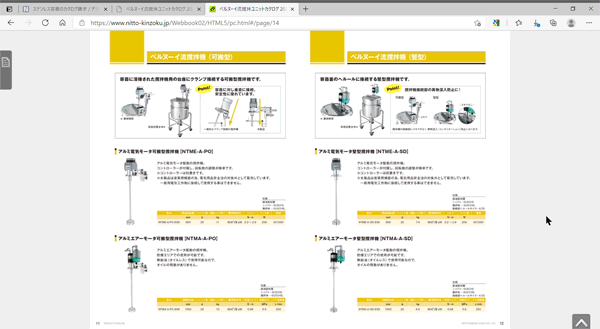
ページの一部を切り取って画像で保存する
右下のタブ内にある![]() アイコンをクリックすると、青い枠が出現します。
アイコンをクリックすると、青い枠が出現します。
その枠をドラッグして切り抜きたい範囲を指定したら、保存ボタンをクリックします。
保存先などのウィンドウが出る場合は、保存先や名前を指定して保存します。
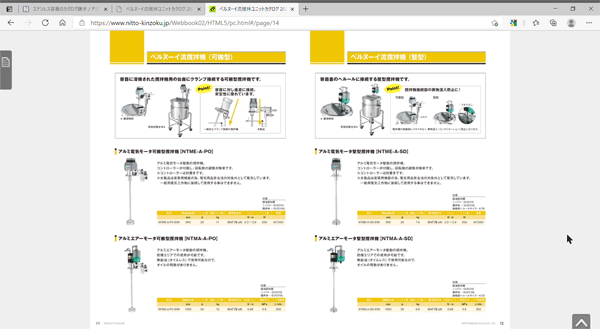
ページを拡大する
右下のタブ内にある アイコンをクリックすると拡大します。
アイコンをクリックすると拡大します。
拡大時に表示されている部分以外を見たいときは、カタログ内をドラッグすることで移動できます。
全画面で見る
右下のタブ内にある![]() アイコンをクリックすると、全画面表示になります。
アイコンをクリックすると、全画面表示になります。
検索する
左上のタブ内にある「検索」をクリックし、検索窓に検索したいワードを入力してください。
その他の機能
その他にも下記のような機能があります。右下のタブ内にアイコンがあります。
- ペンで書き込む
- しおり(目印)を貼る
- 付箋を貼る(コメント入力可能)
印刷には反映されないようなので、ご注意ください。
また、入力した内容は入力した端末と別の端末からは閲覧できません。